【暫定公開】1999-02-11
暫定公開です、一部、画像が表示されません。
現在販売されているメルコ製CPUアクセラレータには、改良されたメルコゲタが使われています。とりあえず、このゲタを「メルコゲタ2」と呼ぶことにします。今回は、このメルコゲタ2を改造して、電圧を21段階に、クロック倍率を8段階に設定できるよう、改造してみることにします。
まず、これがメルコゲタ2です。なお、写真1のゲタはCPUを取り外した状態です。
 ←写真1◆メルコゲタ2
←写真1◆メルコゲタ2
ちなみに、メルコゲタ2が使われている製品には以下のようなものがあります。型番の末尾に「2」が付きます。
HK6-MD300-N2
HK6-MD333-N2
HK6-MD366-N2
HK6-MD366-V2
また、HK6-MD350-N3も、電源ユニットは同じ物が使われているようです。なお、メルコゲタ2には、これとは違った外形の物もあるようですが、実物は見たことがありません。
メルコゲタ2の電源部分にはLM2635Mというスイッチング電源制御チップが使われています。このチップはもともとSlot1用に設計された物で、PentiumIIやCeleronの自動電圧設定機能に対応しています。
 ←写真2◆LM2635M
←写真2◆LM2635M
このチップにはVID0〜VID4という入力ピンがあり、このVIDピンを適当な組み合わせでGNDに接続すると、電圧が1.8V〜3.5Vの間で変化します。本来は、このチップのVIDピンはSlot1のVID端子に接続するのですが、メルコゲタ2では0Ωのチップ抵抗を使って電圧を設定するようになっています。
そこで、このチップ抵抗をすべて取り除き、スイッチを接続して、電圧を手動で自由に設定できるように改造します。
写真3は取り付けるディップスイッチです。必要なスイッチは5つですが、8回路のスイッチしか入手できませんでした。まあ、大は小を兼ねるということで、問題ないでしょう。
 ←写真3◆ディップスイッチ
←写真3◆ディップスイッチ
現在、メルコゲタ2が使われているCPUアクセラレータはAMDのK6-2を搭載したものばかりですから、電圧は2.2Vになっています。この場合、取り除くチップ抵抗は1つだけです。それが、写真4のコンデンサーの下にある「0」と書かれた抵抗です。
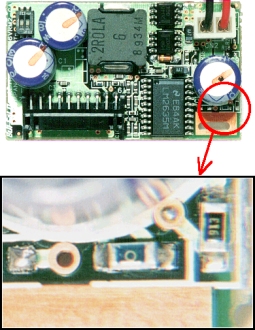 ←写真4◆取り除く抵抗
←写真4◆取り除く抵抗
次にスイッチの取り付けです。
実体配線図にあるように、スイッチは電源チップに重ねて取り付けます。このようにすれば、配線がかなり簡単になります。実体配線図の赤い線のとおりに、電源チップの足とディップスイッチの足を接続してください。実体配線図をクリックすると拡大表示されます。
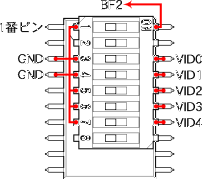 ←実体配線図
←実体配線図
 ←写真5◆スイッチを取り付けたところ
←写真5◆スイッチを取り付けたところ
これで、電圧変更の改造は終わりです。スイッチと電圧の関係は、下の表のようになります。電源チップの仕様により、この表にないスイッチの組み合わせでは正常に動作しません。
SW3 SW4 SW5 SW6 SW7
VID0 VID1 VID2 VID3 VID4
OFF ON OFF ON ON 1.80V
ON ON OFF ON ON 1.85V
OFF OFF ON ON ON 1.90V
ON OFF ON ON ON 1.95V
OFF ON ON ON ON 2.00V
ON ON ON ON ON 2.05V
ON OFF OFF OFF OFF 2.1V
OFF ON OFF OFF OFF 2.2V
ON ON OFF OFF OFF 2.3V
OFF OFF ON OFF OFF 2.4V
ON OFF ON OFF OFF 2.5V
OFF ON ON OFF OFF 2.6V
ON ON ON OFF OFF 2.7V
OFF OFF OFF ON OFF 2.8V
ON OFF OFF ON OFF 2.9V
OFF ON OFF ON OFF 3.0V
ON ON OFF ON OFF 3.1V
OFF OFF ON ON OFF 3.2V
ON OFF ON ON OFF 3.3V
OFF ON ON ON OFF 3.4V
ON ON ON ON OFF 3.5V
さて、次に、クロック倍率変更の改造です。メルコゲタ2の電源ユニットには、最初からディップスイッチが2つついています。これはCPUのBF0、BF1ピンに接続されています。K6-2にはBFピンが3本あり、クロック倍率は8種類設定可能になっていますが、このメルコゲタ2ではBF2が固定されていて、4種類しか倍率が選択できません。そこで、さきほどの改造で余ったスイッチにBF2ピンを接続して、自由に切り替えができるようにします。
まず、BF2に接続されている抵抗を取り除きます。写真6の「0」と書いてある抵抗を取り除きます。HK6-MD400以外はすべて、ここに0Ωのチップ抵抗がハンダ付けされています。HK6-MD400は6倍クロックの設定で使用するため、最初から抵抗が付いていません。
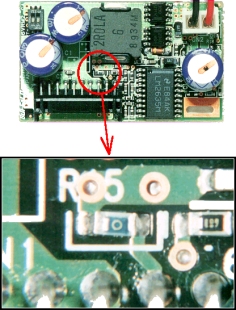 ←写真6◆BF2の抵抗
←写真6◆BF2の抵抗
この抵抗を取り除き、抵抗のランド(右側)とディップスイッチの1番をラッピングワイヤーなどで接続します。これで、BF2も自由に切り替えれるようになりました。改造はこれでおしまいです。
 ←写真7◆BF2の配線(赤い線)
←写真7◆BF2の配線(赤い線)
以下の表に、スイッチの設定と倍率の一覧を示しておきます。SW1-1とSW1-2は最初から付いていたスイッチ、SW2-1が追加したスイッチです。
SW1-2 SW1-1 SW2-1
OFF ON OFF x2.0 (旧コア)
ON ON OFF x2.5
ON OFF OFF x3.0
OFF OFF OFF x3.5
OFF ON ON x4.0
ON ON ON x4.5
ON OFF ON x5.0
OFF OFF ON x5.5
OFF ON OFF x6.0 (新コア)
【コンデンサの増強】
メルコゲタ2の電源ユニットには電解コンデンサが3つ立っています。右側の470μFが入力側、左側の680μF×2が出力側です。ここに使われている電解コンデンサは三洋電機の「OSコン」という、世界的に知られた高性能なコンデンサなのですが、ちょっと容量が不足気味ではないかという気がするので、コンデンサの増強をしてみます。ただし、簡単に済ませるため、基板には手を加えず、単にコンデンサを交換するだけです。
これが、今回使用するコンデンサです。
 ←写真8◆電解コンデンサ
←写真8◆電解コンデンサ
入力側はパソコン全体のノイズ対策のために、容量優先で3300μFの物を取り付けます。出力側は「MUSE」という高級品の1000μFを使ってみました。
元から付いているOSコンを外し、コンデンサを付け直します。
写真9がコンデンサ交換後の電源ユニットです。
 ←写真9◆改造終了
←写真9◆改造終了
コンデンサの背が元から付いていた物より高いため、マシンによってはゲタが取り付けられなくなるかも知れません。この改造をするときは、CPUソケットの周囲に必要な空間があるか、よく確認してください。
おわり
 ←写真1◆メルコゲタ2
←写真1◆メルコゲタ2 ←写真2◆LM2635M
←写真2◆LM2635M ←写真3◆ディップスイッチ
←写真3◆ディップスイッチ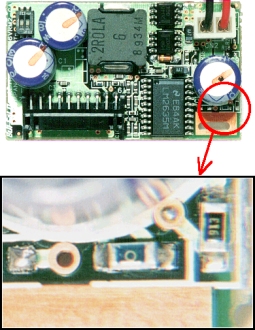 ←写真4◆取り除く抵抗
←写真4◆取り除く抵抗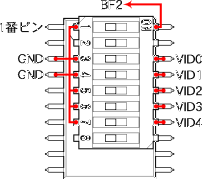 ←実体配線図
←実体配線図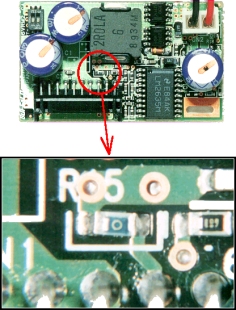 ←写真6◆BF2の抵抗
←写真6◆BF2の抵抗 ←写真8◆電解コンデンサ
←写真8◆電解コンデンサ